
Come convertire PDF in Excel gratuitamente online/offline [il 1° strumento è fantastico]

Con un convertitore da PDF a Excel, puoi convertire facilmente i tuoi file PDF in fogli di calcolo Excel. Questa conversione è utile per l'analisi dei dati e per la modifica e la visualizzazione di dati importanti. Ma come possiamo rendere più facile la conversione? In effetti, ci sono convertitori offline e online che puoi scegliere. Dopo aver compreso le loro caratteristiche e i pro e i contro, saprai di quale hai bisogno.
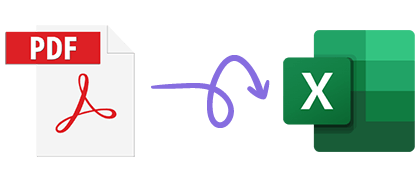
La gestione offline è un approccio comune ai documenti importanti. In altre parole, gli strumenti di conversione offline da PDF a Excel sono sicuri per la privacy dei dati perché non è necessario caricare o scaricare i file con Internet. Se i documenti PDF contengono informazioni sensibili o riservate, è possibile utilizzare un convertitore da PDF a Excel offline.
Puoi convertire tutti i file PDF in documenti Excel in una volta sola? Certo che puoi. Con Coolmuster PDF Converter Pro, puoi ottenere la conversione con pochi clic, il che è efficiente quando prevedi di convertire molti file. Inoltre, supporta non solo da PDF a Excel ma anche da PDF a Word/Immagine/Testo, ecc. L'intero processo può essere offline senza la possibilità di far trapelare informazioni.
01Scarica e installa il software PDF Converter Pro sul tuo computer. Quindi aprilo e seleziona il tipo di conversione che desideri eseguire, ad esempio "PDF in Excel", dal pannello a destra.
02Fare clic su "Aggiungi file" per selezionare il file PDF che si desidera convertire, oppure semplicemente trascinare e rilasciare i file nell'interfaccia del software.

03Selezionate l'intervallo di pagine e la cartella di output desiderati dal pannello a destra. Fai clic sul pulsante "Avvia" e attendi il completamento della conversione.
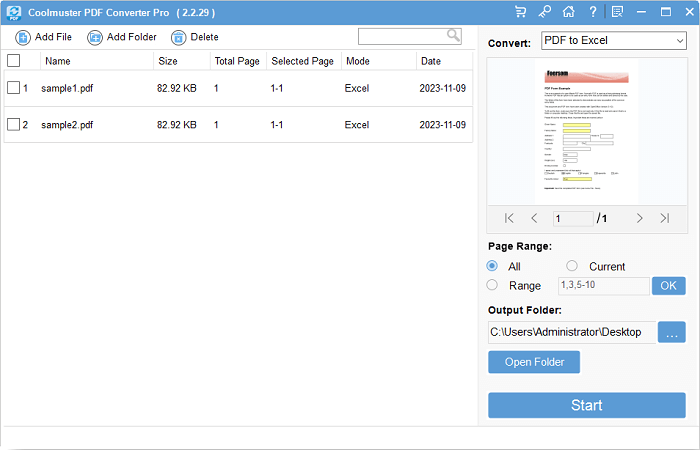
04Nella finestra pop-up, fai clic su "Mostra nella cartella" per visualizzare il file Excel convertito.
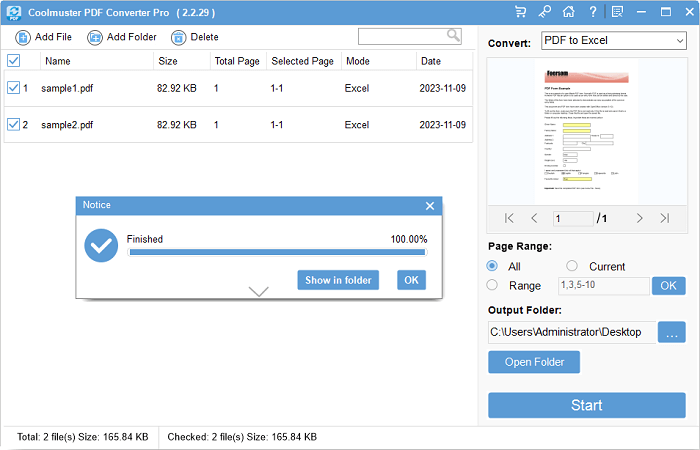
PDF Editor è un software professionale per l'editing di PDF che offre tutte le funzionalità di Adobe Acrobat, consentendoti di creare, modificare, annotare, ecc. facilmente file PDF a un prezzo inferiore rispetto ad Adobe Acrobat. Può anche convertire in batch file PDF in altri formati come Excel, Word, PowerPoint, ecc.
01Scarica e installa PDF Editor. Apri il software, scegli "Converti PDF" o "PDF batch" > "Converti" dall'interfaccia principale.

02Se si desidera convertire un singolo file:
Scegli "Converti PDF" dall'interfaccia principale e seleziona il file PDF che desideri convertire. Quindi, scegli Excel come formato di output e fai clic su "OK".

03Se si desidera convertire i file in batch:
Scegli "PDF batch" > "Converti" > "Aggiungi file" per selezionare i file PDF che desideri convertire. Quindi scegli Excel come formato di output dal pannello a destra e fai clic su "Applica". I tuoi file PDF si trasformeranno in Excel.

Altre soluzioni PDF:
[Soluzioni PDF facili] Come esportare Excel in PDF in 8 metodi
[Suggerimento per l'ufficio efficiente] I 5 migliori strumenti di riepilogo PDF AI da consigliare
Adobe Acrobat è un esperto per la gestione e la modifica di file PDF con molteplici funzioni pratiche, tra cui annotazione, unione, divisione, firma, ecc. Può anche convertire file PDF in Excel o altri formati come PPT, DOC, DOCX, ecc. Inoltre, può mantenere il layout originale dopo la conversione di PDF in Excel. In questo modo, puoi mantenere facilmente i tuoi contenuti anche se il formato del file viene modificato.
Passaggio 1. Scarica e installa Adobe Acrobat DC. Aprilo e fai clic su "File" > "Apri" o trascina e rilascia il file nell'interfaccia del software per importare il file PDF che desideri convertire.
Passaggio 2. Fare clic su "File" > "Esporta in" > "Foglio di calcolo" > "Cartella di lavoro di Microsoft Excel" per esportare il PDF come file Excel.
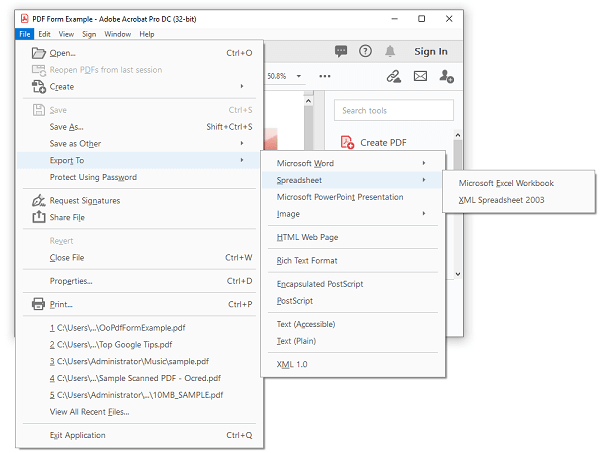
Passaggio 3. Seleziona il percorso di esportazione e fai clic su "Impostazioni..." nell'angolo in basso a sinistra per impostare le opzioni di esportazione.
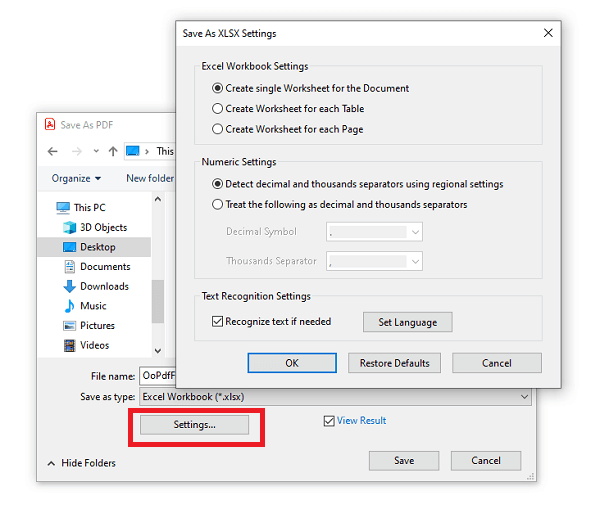
Passaggio 4. Dopo aver completato le impostazioni, fare clic su "OK" > "Salva".
Se non si desidera scaricare e installare alcun software, o se è necessario convertire solo occasionalmente alcuni file PDF, è possibile scegliere di utilizzare i siti Web online per convertire PDF in Excel. Questi siti web sono molto facili da usare (basta "caricare"-"impostare le opzioni di conversione"-"scaricare i file convertiti") e anche i loro vantaggi e svantaggi sono molto evidenti:
Di seguito sono riportate le introduzioni a tre strumenti online comunemente utilizzati:
Adobe Acrobat Convert PDF to Excel è un servizio online di Adobe Acrobat, che consente di convertire gratuitamente i file PDF in Excel tramite un browser web.
oSito ufficiale: https://acrobat.adobe.com/link/acrobat/pdf-to-excel

Caratteristiche speciali: Dopo la conversione, apri direttamente nell'editor di Microsoft Excel nel browser web.
Limite di caricamento gratuito: 1 file
Limite di dimensione del file di caricamento gratuito: 100 MB
Opzioni extra: Nessuno
Prezzi:
Per i file PDF comuni senza informazioni sensibili, l'utilizzo di un editor PDF online - PDF2GO, può semplificare il processo, poiché non si installa alcun software sul computer e si trascinano e rilasciano i file direttamente sulla pagina Web.
Sito ufficiale: https://www.pdf2go.com/pdf-to-excel

Caratteristiche speciali: Converti con OCR
Limite di caricamento gratuito: 1 file
Limite di dimensione del file di caricamento gratuito: 100 MB
Opzioni extra: Se usare l'OCR
Prezzi: $ 6.50 / mese
PDFtoExcel.com è uno strumento online gratuito che converte i file PDF in fogli di calcolo Excel. Supporta sia i PDF normali che i PDF scansionati, utilizzando la più recente tecnologia OCR per riconoscere numeri e dati. Non richiede di lasciare un'e-mail o altre informazioni personali e i file convertiti verranno eliminati dal server entro 6 ore. PDFtoExcel.com supporta anche l'importazione di file PDF da Google Drive, Dropbox o OneDrive.
Sito ufficiale: https://www.pdftoexcel.com/
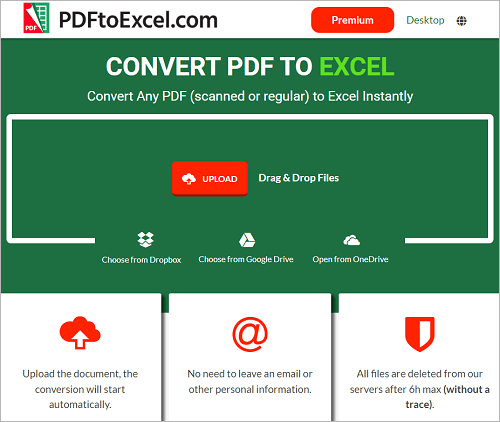
Caratteristiche speciali: Converti con OCR
Limite di caricamento gratuito: 1 file
Limite di dimensione del file di caricamento gratuito: 10 MB
Opzioni extra: Nessuno
Prezzi:
I convertitori da PDF a Excel forniti in questo articolo sono tutti efficaci e sicuri da usare. Ma va sottolineato ancora una volta che per quei file PDF che richiedono riservatezza, è meglio utilizzare strumenti offline per convertirli, come Coolmuster PDF Converter Pro e così via. Sebbene lo strumento offline debba prima essere installato sul computer, la sua funzione di conversione con un clic è comunque molto efficiente.
Articoli correlati:
[Suggerimenti rapidi per i PDF] Come trasformare facilmente più documenti in un unico PDF
Come creare un PDF in bianco e nero su un computer [Windows/Mac]
Come convertire EPUB in PDF [Approcci offline e online]
Come fare uno screenshot in PDF su Windows/Mac/ dispositivi mobili
Come creare Adobe Default PDF Viewer su dispositivi Windows/Mac/Android/iOS
Come creare un PDF sul tuo computer [5 metodi offline e 3 online]

 Soluzioni per l'ufficio
Soluzioni per l'ufficio
 Come convertire PDF in Excel gratuitamente online/offline [il 1° strumento è fantastico]
Come convertire PDF in Excel gratuitamente online/offline [il 1° strumento è fantastico]





